Wie speichern Sie ein Gespräch über Skype for Business?
Befinden Sie sich in einer Situation, in der Sie ein Gespräch über Skype for Business führen und sie speichern möchten, um später darauf zugreifen zu können? Du bist nicht der einzige! Mit dem ständig wachsenden Einsatz von Technologie wird es immer wichtiger zu wissen, wie man Gespräche über Skype for Business speichert. Aber keine Sorge, es ist einfacher als du denkst! In diesem Artikel zeige ich Ihnen, wie Sie schnell und einfach ein Gespräch über Skype for Business speichern können.
Befolgen Sie die folgenden Schritte, um ein Gespräch über Skype for Business zu sparen:
- Open Skype for Business.
- Finden Sie die Konversation, die Sie speichern möchten, und wählen Sie es aus.
- Wählen Sie die Schaltfläche Ellipsis (…) oben in der Konversation aus.
- Wählen Sie Save As.
- Wählen Sie den Ordner, auf den Sie die Konversation speichern möchten.
- Geben Sie einen Namen für die Konversation ein und wählen Sie Speichern.
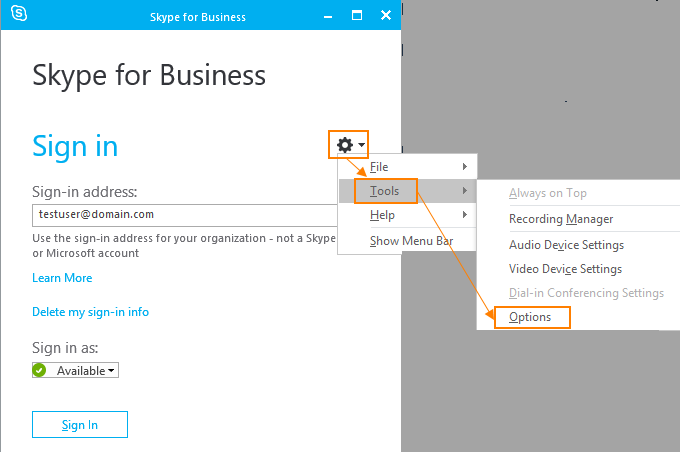
Wie speichern Sie ein Gespräch über Skype for Business?
Skype for Business ist eine großartige Möglichkeit, mit Kollegen und Freunden zu kommunizieren. Es ermöglicht schnelle und einfache Gespräche und ist auch eine großartige Möglichkeit, Gespräche als zukünftige Referenz zu speichern. Das Sparen eines Gesprächs über Skype for Business ist ein einfacher Prozess und kann in wenigen einfachen Schritten durchgeführt werden.
Schritt 1: Öffnen Sie den Chat
Um ein Gespräch über Skype for Business zu speichern, müssen Sie zunächst das Chat -Fenster öffnen. Klicken Sie dazu einfach auf das Chat -Symbol in der oberen rechten Ecke des Skype für Business -Fenster. Dadurch wird das Chat -Fenster geöffnet und Sie können das Gespräch mit der anderen Person anzeigen.
Schritt 2: Finden Sie das Gespräch
Sobald das Chat -Fenster geöffnet ist, finden Sie die Konversation, die Sie speichern möchten, indem Sie den Chat -Historie durch Scrollen scrollen. Alternativ können Sie die Suchleiste verwenden, um nach bestimmten Schlüsselwörtern oder Phrasen zu suchen.
Schritt 3: Wählen Sie die Konversation aus
Sobald Sie die Konversation gefunden haben, die Sie speichern möchten, klicken Sie auf die Konversation, um es hervorzuheben. Dadurch wird die Konversation ausgewählt und erleichtert in Zukunft zugänglich und speichern.
Schritt 4: Speichern Sie das Gespräch
Nachdem Sie das Gespräch ausgewählt haben, sind Sie bereit, es zu speichern. Klicken Sie dazu oben im Konversationsfenster auf die Schaltfläche "speichern". Dadurch wird ein Speicher des Speicherndialogs geöffnet, in dem Sie den Ort auswählen können, um die Konversation zu speichern. Wählen Sie das Ziel und klicken Sie auf die Schaltfläche „Speichern“, um die Konversation zu speichern.
Schritt 5: Überprüfen Sie das gespeicherte Gespräch
Nachdem Sie das Gespräch gespeichert haben, können Sie es öffnen, um zu überprüfen, ob es richtig gespeichert wurde. Öffnen Sie dazu die Datei, in der Sie die Konversation gespeichert haben, und sie sollte in einem Texteditor geöffnet werden. Stellen Sie sicher, dass der gesamte Text aus der Konversation vorhanden und korrekt ist.
Schritt 6: Erstellen Sie eine Sicherung
Es ist eine gute Idee, eine Sicherung der Konversation zu erstellen, falls die Originaldatei verloren oder beschädigt ist. Kopieren Sie dazu einfach die Datei und speichern Sie sie an einem anderen Ort. Dadurch wird sichergestellt, dass Sie eine Sicherung des Gesprächs haben, falls die Originaldatei verloren oder beschädigt ist.
Schritt 7: Löschen Sie das Gespräch
Sobald Sie das Gespräch gespeichert und ein Backup erstellt haben, können Sie das ursprüngliche Gespräch aus dem Skype for Business -Fenster löschen. Wählen Sie dazu einfach die Konversation aus und klicken Sie auf die Schaltfläche "Löschen". Dadurch wird die Konversation gelöscht und Sie können es nicht mehr im Chat -Fenster anzeigen.
Abschluss
Das Sparen eines Gesprächs über Skype for Business ist ein einfacher Prozess, der in wenigen einfachen Schritten durchgeführt werden kann. Wenn Sie den oben beschriebenen Schritten folgen, können Sie eine Konversation speichern, ein Backup erstellen und die ursprüngliche Konversation vom Skype for Business -Fenster löschen. Auf diese Weise können Sie Gespräche im Auge behalten und sie als zukünftige Referenz zur Verfügung stellen.
Häufig gestellte Fragen
Wie speichere ich ein Gespräch über Skype for Business?
Es ist einfach, Gespräche über Skype for Business zu sparen. Zunächst müssen Sie sicherstellen, dass die Archivierung in Ihrem System aktiviert ist. Dazu müssen Sie das Skype für Business Client öffnen und zu Datei> Optionen> Personal> Archiving gehen. Sobald die Archivierung aktiviert ist, werden alle Gespräche automatisch im Hintergrund gespeichert. Sie können auch bestimmte Gespräche manuell speichern, indem Sie mit der rechten Maustaste auf das Konversationsfenster klicken und "Speichern als" auswählen. Dadurch wird die Konversation als Textdatei auf Ihrem Computer gespeichert.
Eine andere Möglichkeit, Gespräche zu sparen, besteht darin, die Funktion Skype for Business Recording zu verwenden. Sie können eine Aufzeichnung einer Konversation starten, indem Sie im Konversationsfenster auf die Schaltfläche "Aufnahme starten" klicken. Dadurch wird die Konversation als Audio- oder Videodatei auf Ihrem Computer gespeichert. You can also find the recordings in the Skype for Business client by going to File > Open > Recording Manager.
What is the purpose of archiving on Skype for Business?
Archiving is a feature on Skype for Business that enables users to store conversations on their computer. The conversations are saved in the background and can be accessed anytime. Archiving can be enabled in the Skype for Business client by going to File > Options > Personal > Archiving. Once enabled, all conversations are saved automatically.
Archiving is useful for keeping track of conversations and making sure that important conversations are not lost. It can also be used to store conversations for legal or regulatory purposes. Dies kann besonders hilfreich für Unternehmen sein, die aus Konformitätsgründen Aufzeichnungen über Gespräche führen müssen.
Wie kann ich spezifische Gespräche über Skype for Business speichern?
Sie können bestimmte Gespräche auf Skype for Business speichern, indem Sie mit der rechten Maustaste auf das Konversationsfenster klicken und „Speichern as“ auswählen. Dadurch wird die Konversation als Textdatei auf Ihrem Computer gespeichert. Sie können dann die Datei öffnen und die Konversation anzeigen.
Eine andere Möglichkeit, Gespräche zu sparen, besteht darin, die Funktion Skype for Business Recording zu verwenden. Sie können eine Aufzeichnung einer Konversation starten, indem Sie im Konversationsfenster auf die Schaltfläche "Aufnahme starten" klicken. Dadurch wird die Konversation als Audio- oder Videodatei auf Ihrem Computer gespeichert. Sie finden auch die Aufzeichnungen im Skype for Business Client, indem Sie zu Datei> Open> Aufzeichnungsmanager gehen.
Welche Art von Dateien kann ich ein Skype für Geschäftsgespräche speichern?
Wenn Sie eine Konversation über Skype for Business speichern, können Sie es als Textdatei speichern. Klicken Sie dazu mit der rechten Maustaste auf das Konversationsfenster und wählen Sie "Speichern als". Dadurch wird die Konversation als Textdatei auf Ihrem Computer gespeichert. Sie können dann die Datei öffnen und die Konversation anzeigen.
Sie können auch die Funktion "Skype for Business Recording" verwenden, um die Konversation als Audio- oder Videodatei zu speichern. Klicken Sie dazu im Gesprächsfenster auf die Schaltfläche „Aufnahme beginnen“. Dadurch wird die Konversation als Audio- oder Videodatei auf Ihrem Computer gespeichert. Sie finden auch die Aufzeichnungen im Skype for Business Client, indem Sie zu Datei> Open> Aufzeichnungsmanager gehen.
Wo kann ich gespeicherte Gespräche über Skype for Business finden?
Gespeicherte Gespräche über Skype for Business finden Sie im Skype for Business Client. If you have enabled archiving, all conversations will be saved automatically in the background. Um auf diese Konversationen zuzugreifen, gehen Sie zu Datei> Öffnen> Konversationen. Dadurch wird eine Liste aller archivierten Gespräche geöffnet.
Sie können auch Aufnahmen von Gesprächen im Skype for Business Client finden, indem Sie zu Datei> Open> Aufzeichnungsmanager besuchen. Dadurch wird eine Liste aller Aufnahmen geöffnet, die gespeichert wurden. Sie können dann die Aufnahmen öffnen, um das Gespräch anzuzeigen oder zu hören.
Starten Sie ein Skype -Gespräch
Um dieses Gespräch abzuschließen, ist es wichtig, sich daran zu erinnern, dass das Speichern eines Gesprächs über Skype for Business ein unschätzbares Werkzeug für Kommunikation und Zusammenarbeit sein kann. Wenn Sie sich die Zeit nehmen, um zu erfahren, wie Sie ein Gespräch über Skype for Business speichern können, können Sie sicherstellen, dass wichtige Informationen nicht verloren gehen und dass wichtige Gespräche für zukünftige Referenzen aufgenommen werden. Mit diesem Wissen können Sie sicherstellen, dass Ihre Gespräche organisiert bleiben und dass alle beteiligten Parteien auf die von ihnen benötigten Informationen zugreifen können.




















